Rechercher et filtrer des éléments dans le catalogue des coûts
Objectif
Rechercher et filtrer des éléments dans l'outil Catalogue de coûts de Procore.
Contexte
L'outil Catalogue des coûts de Procore est l'endroit où les informations et les valeurs des matériaux, allant des pièces individuelles aux éléments assemblés, sont stockées. Procore propose des fonctionnalités de recherche et des filtres pour vous aider à trouver les documents que vous devez référencer.
Éléments à prendre en compte
- Autorisations utilisateur requises :
- Autorisations de niveau « Lecture seule » ou supérieur pour l'outil Catalogue des coûts au niveau entreprise.
Procédure
Pour rechercher des éléments
- Accédez à l'outil Catalogue de coûts dans Procore.
Remarque : le catalogue se charge automatiquement avec « Tout » sélectionné sous « Groupes intelligents ». Vous pouvez également cliquer sur « Les derniers éléments utilisés » si vous souhaitez voir les 10 derniers éléments que vous avez utilisés. - Cliquez sur la barre de recherche.
Remarque : La barre de recherche ne peut pas être utilisée à partir de la vue « Récemment utilisés ».

- Saisissez un terme de recherche.
Les résultats s'affichent automatiquement.
Pour filtrer les éléments
- Accédez à l'outil Catalogue de coûts dans Procore.
Remarque : le catalogue se charge automatiquement avec « Tout » sélectionné sous « Groupes intelligents ». Vous pouvez également cliquer sur « Les derniers éléments utilisés » si vous souhaitez voir les 10 derniers éléments que vous avez utilisés. - Utilisez le panneau latéral gauche pour cliquer sur un groupe ou un catalogue à filtrer :
- Groupes intelligents:
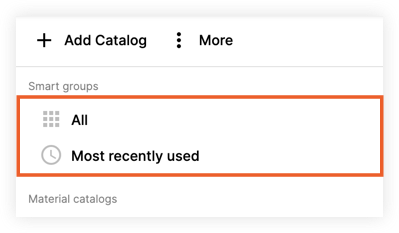
- Tout: Cliquez pour afficher tous les éléments du catalogue des coûts.
- Les plus récemment utilisés: Cliquez pour afficher les 10 derniers éléments que vous avez utilisés dans le catalogue des coûts.
- Catalogues des coûts :
- Cliquez sur le nom d'un catalogue des coûts pour afficher les éléments de ce catalogue particulier.
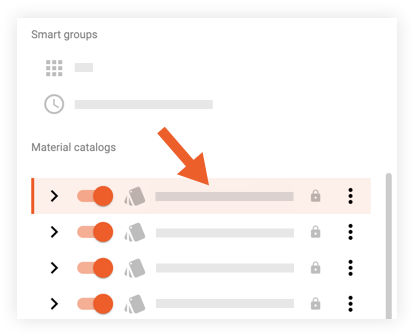
- Cliquez sur l'icône flèche à côté d'un catalogue pour afficher ou masquer les sous-catégories dans le catalogue sélectionné.
- Cliquez sur le nom d'une sous-catégorie pour afficher les éléments de la catégorie sélectionnée.
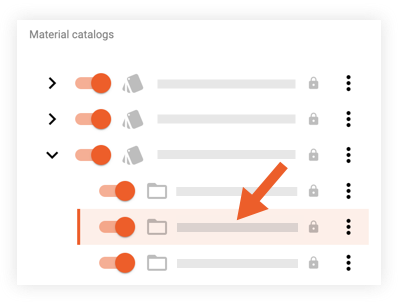
- Cliquez sur le nom d'un catalogue des coûts pour afficher les éléments de ce catalogue particulier.
- Groupes intelligents:

